PPT中保留特殊字体是许多用户在制作演示文稿时经常遇到的问题。在这篇文章中,php小编鱼仔将为大家详细介绍如何保留PPT中的特殊字体。通过简单的步骤,您可以轻松实现PPT中特殊字体的保留,让您的演示更加专业和个性化。接下来,让我们一起来了解这些步骤吧!
1、打开PPT文稿,
2、在打开的文稿中输入文字,这里使用特殊字体,一般设计会用到。
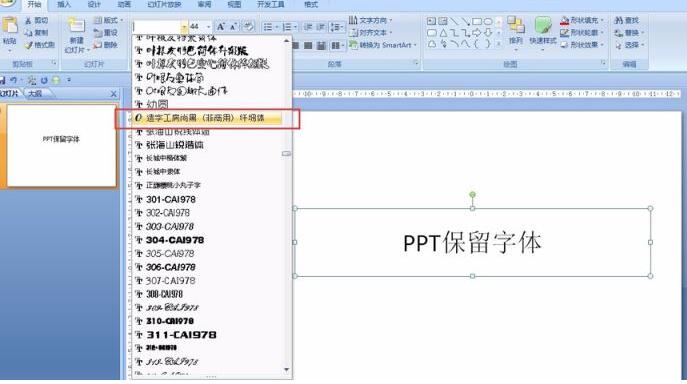
3、点击【office】按钮,如图所示,选择【另存为】。
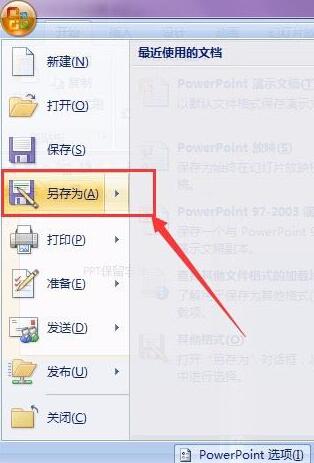
4、在打开的【另存为】对话框中,选择如图框选的【工具】。
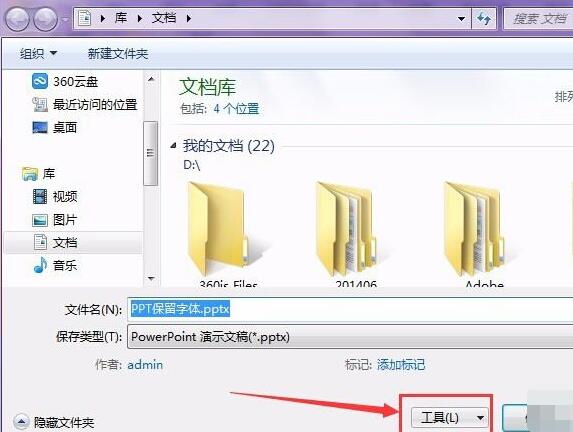
5、在打开的下拉菜单中,选择【保存选项】。
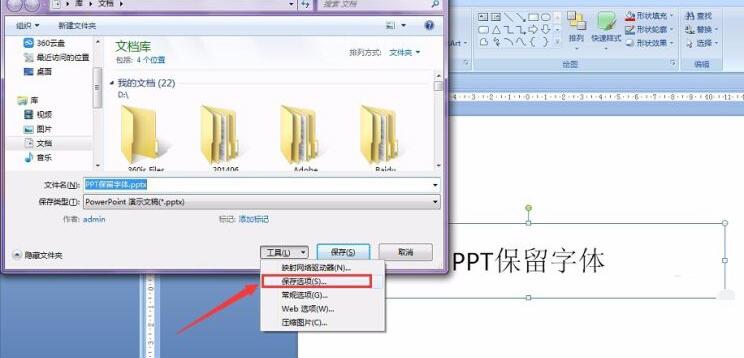
6、在保存选项的对话框中,按照下图所示的进行勾选即可。
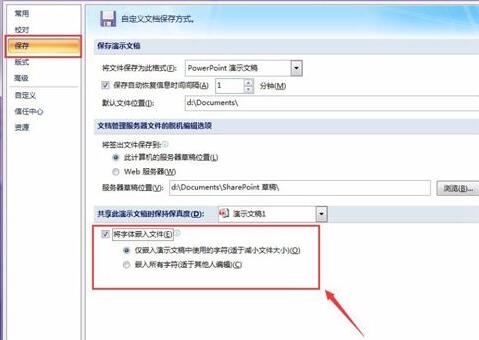
7、看到第6步,熟悉PPT的可以通过直接点开office按钮,点击【powerpoint选项】按钮。
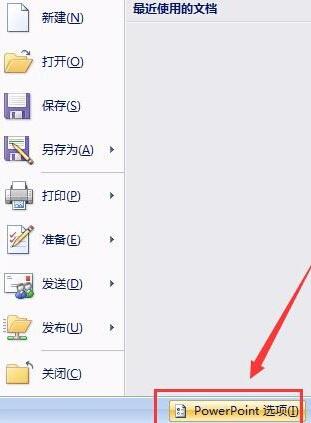
8、在打开的面板中,选择【保存】,然后按照第7步进行操作即可。
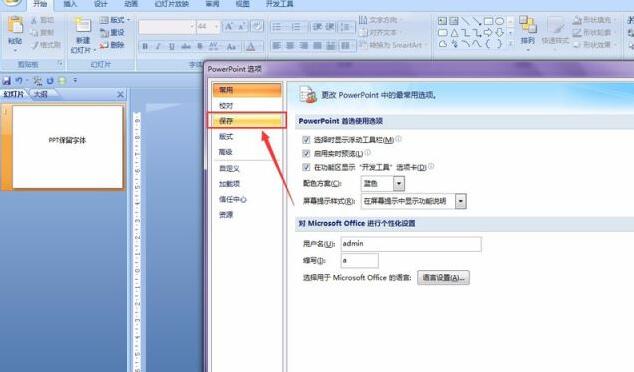
以上是PPT保留特殊字体的详细步骤的详细内容。更多信息请关注PHP中文网其他相关文章!




